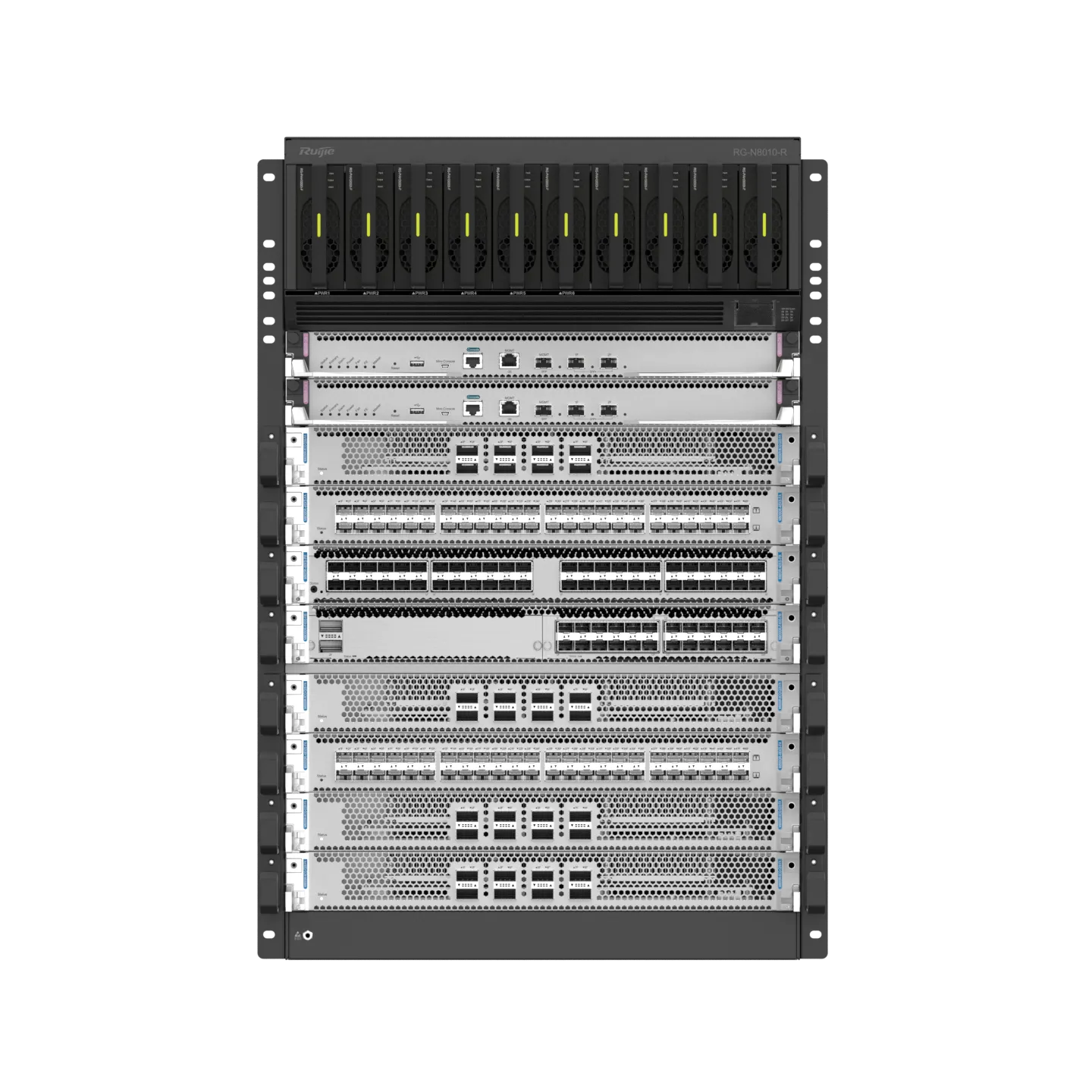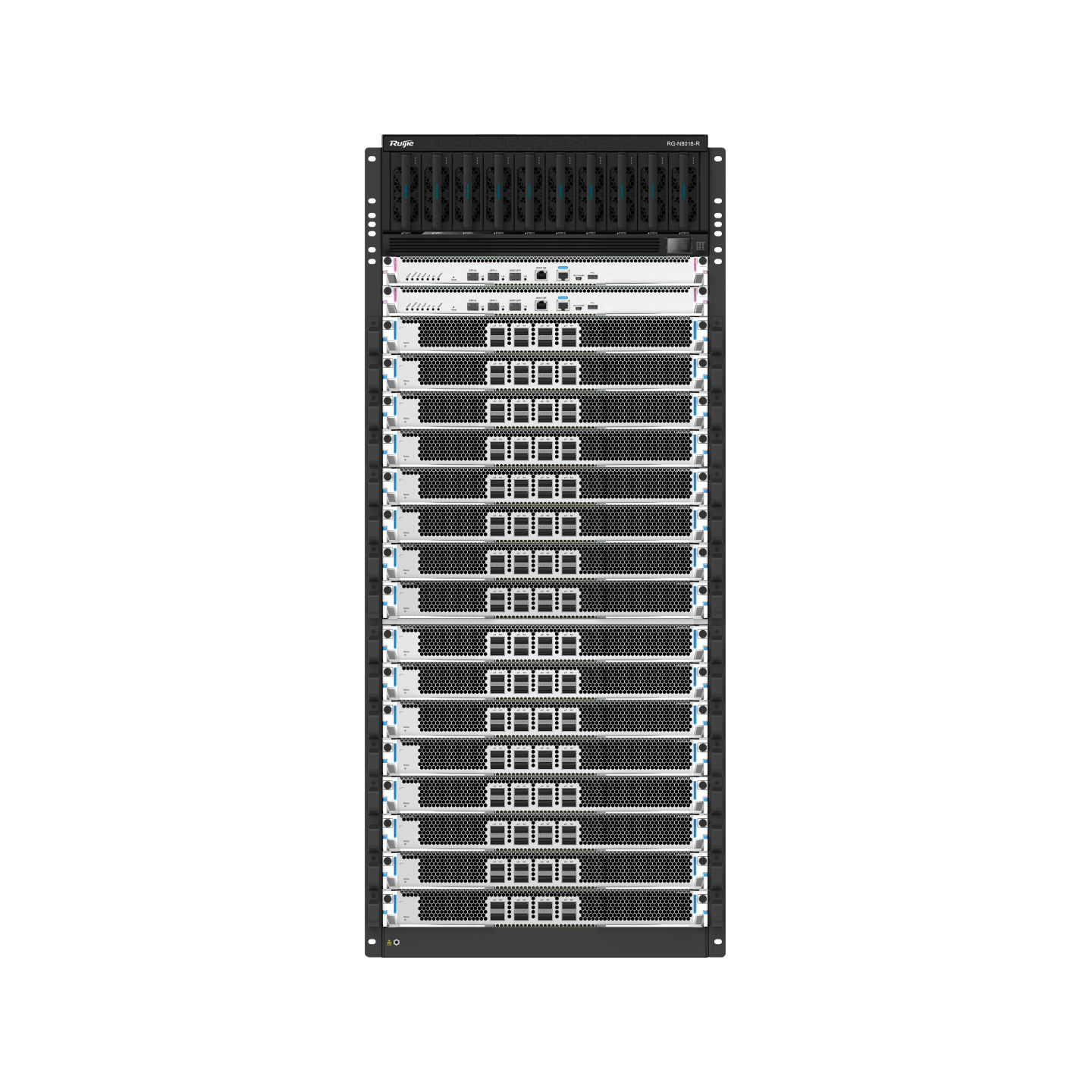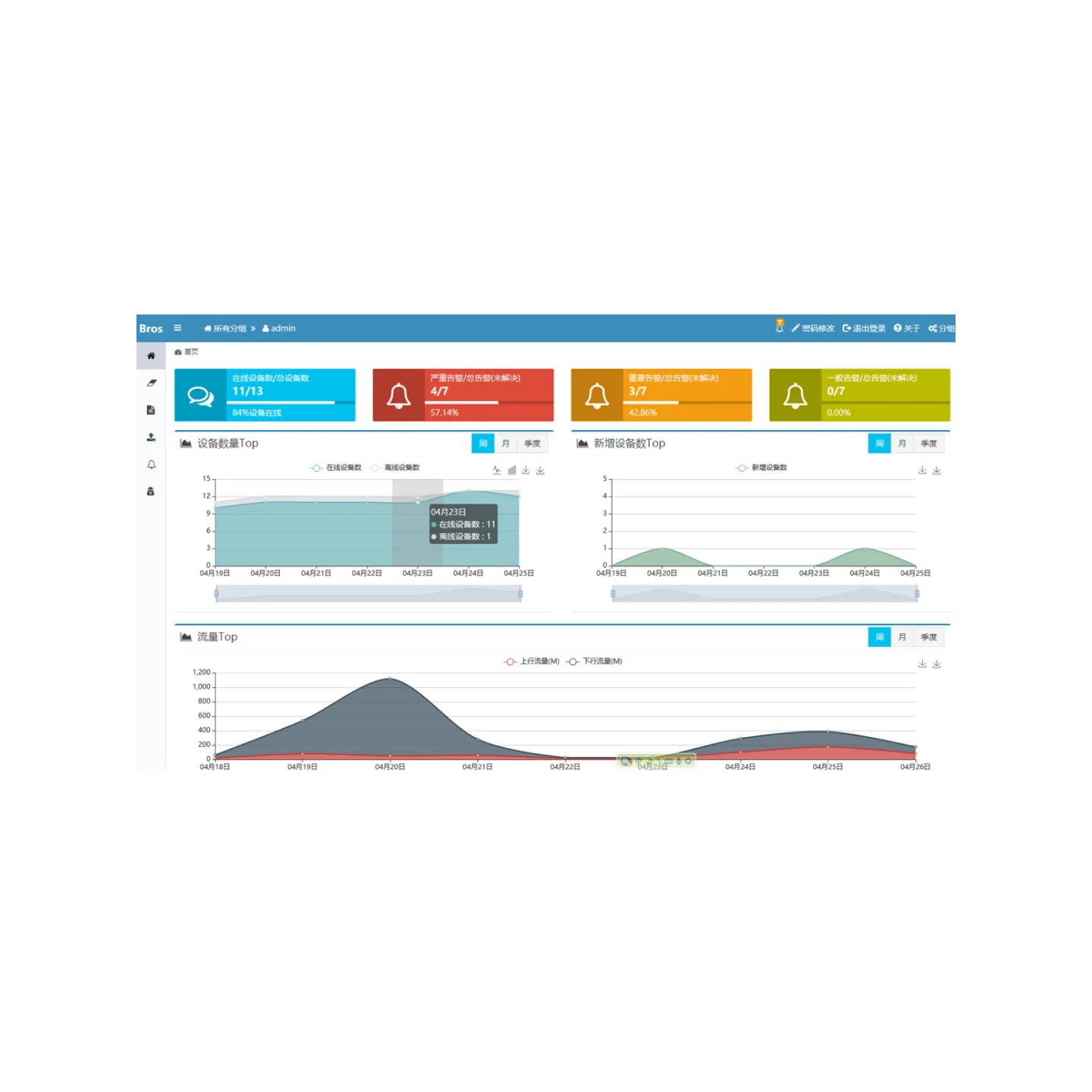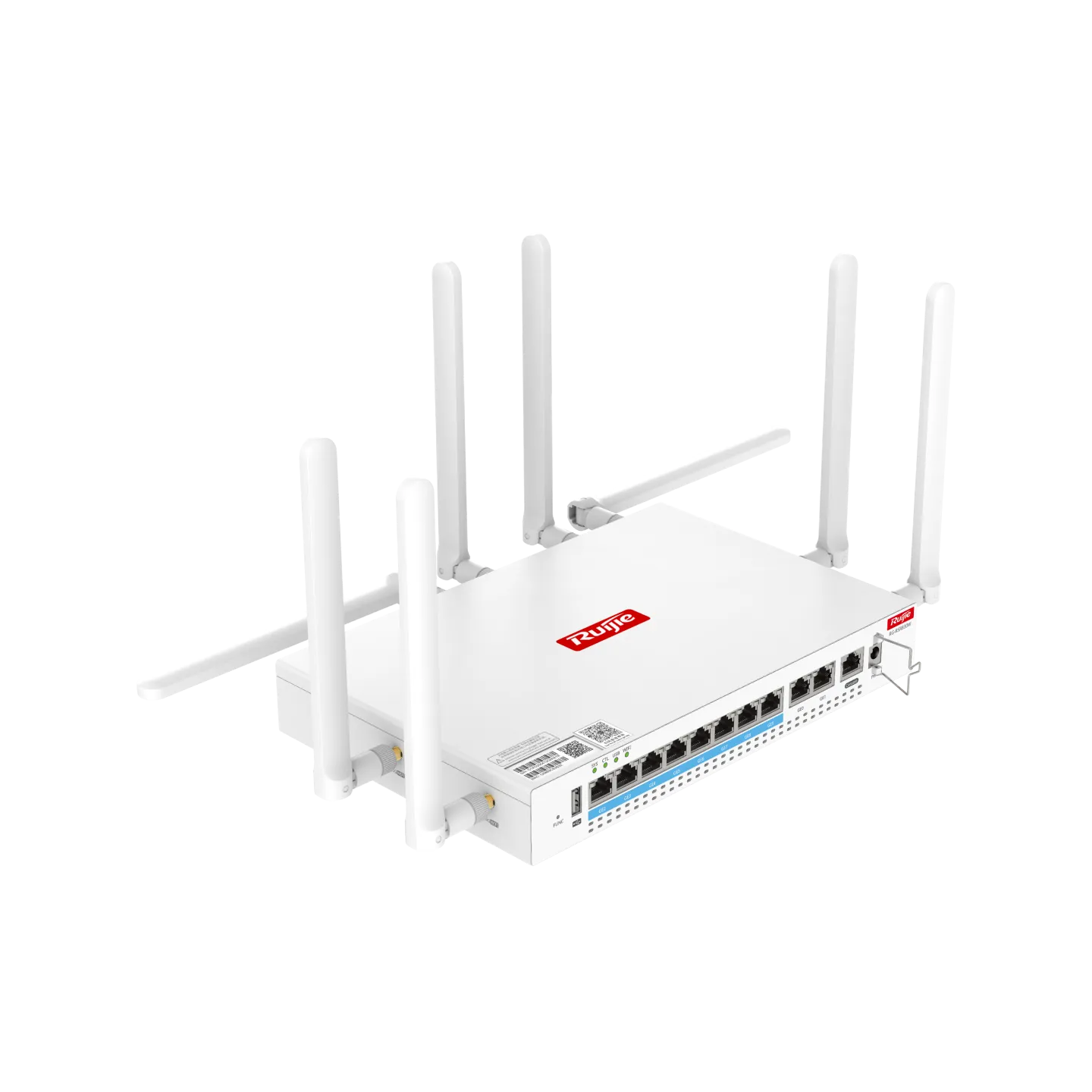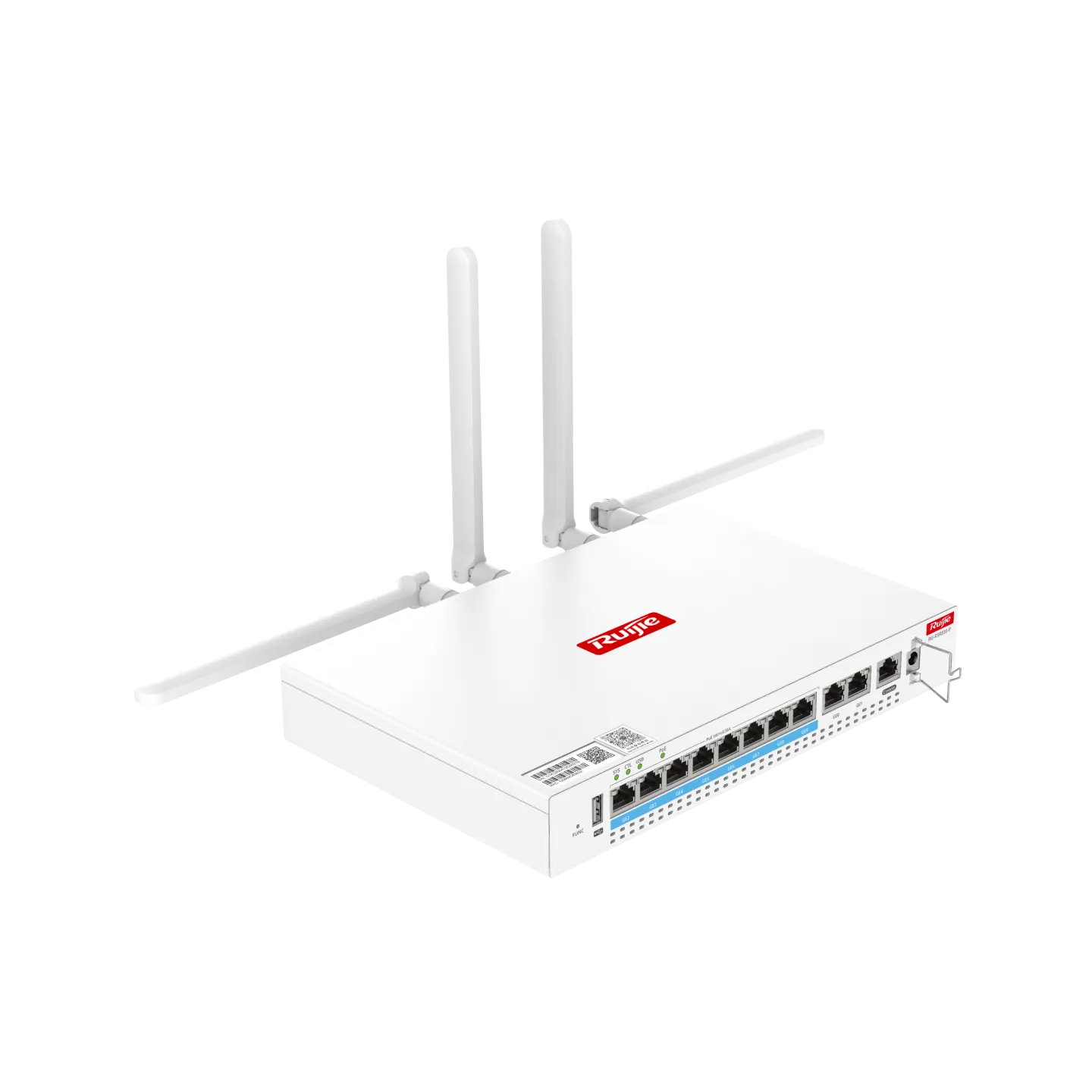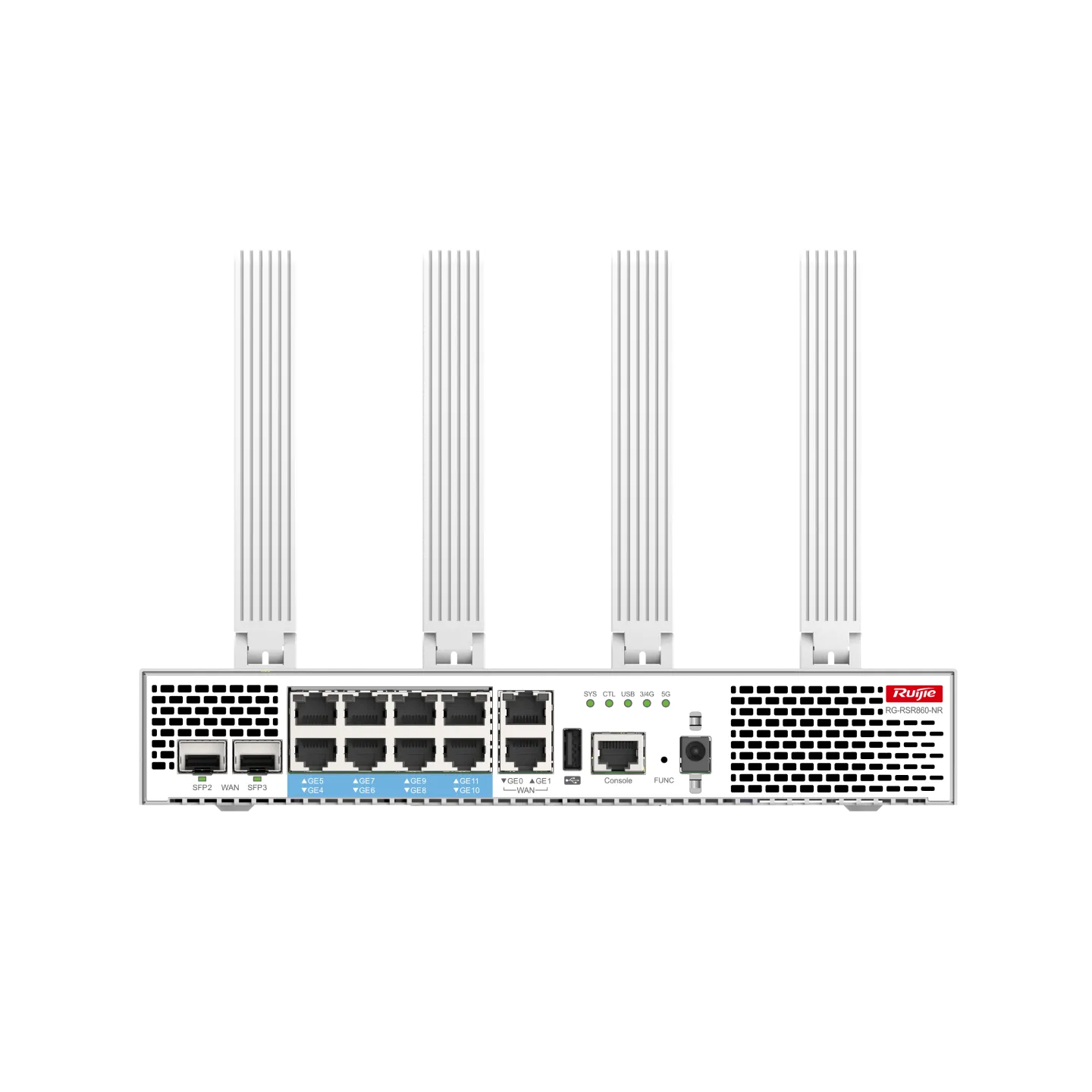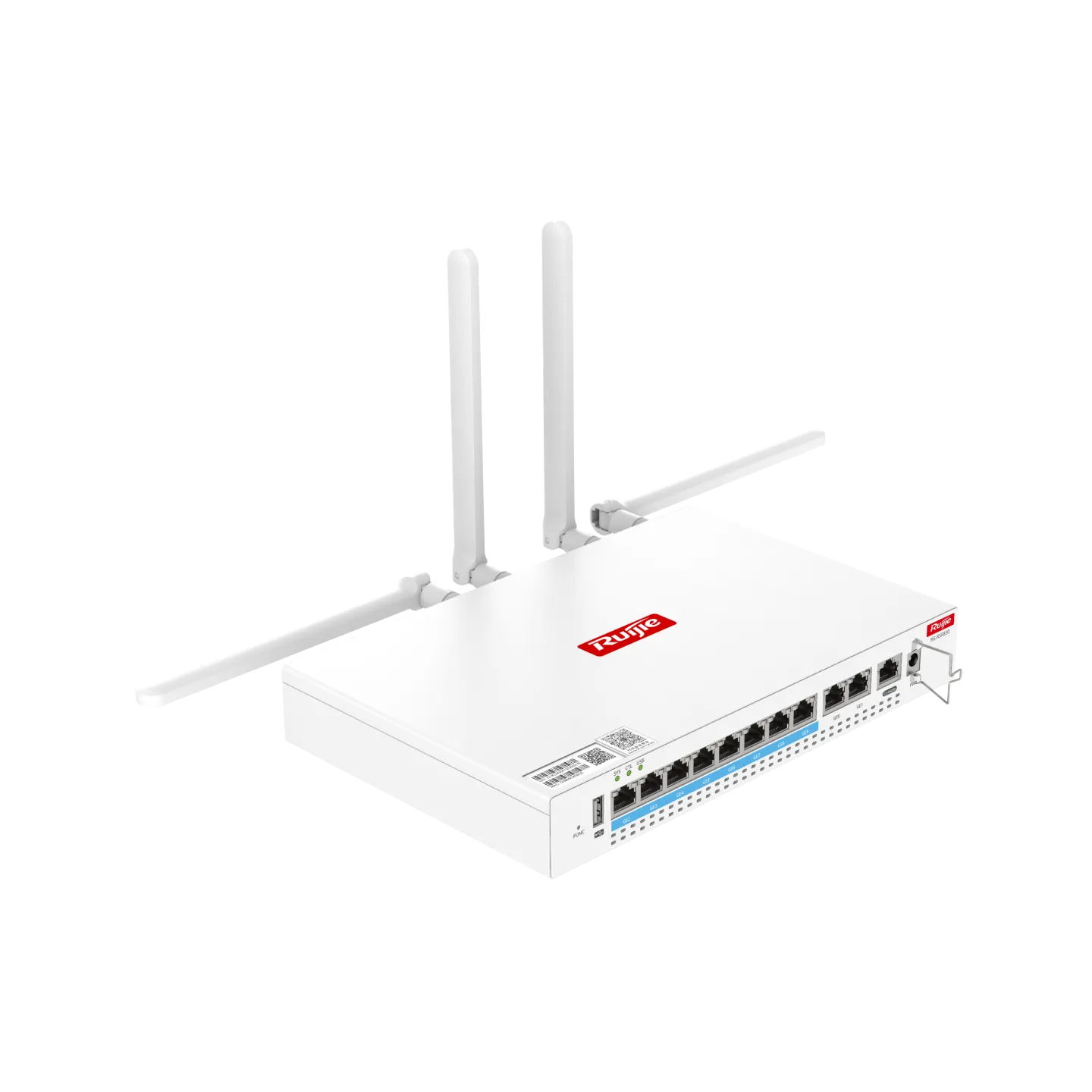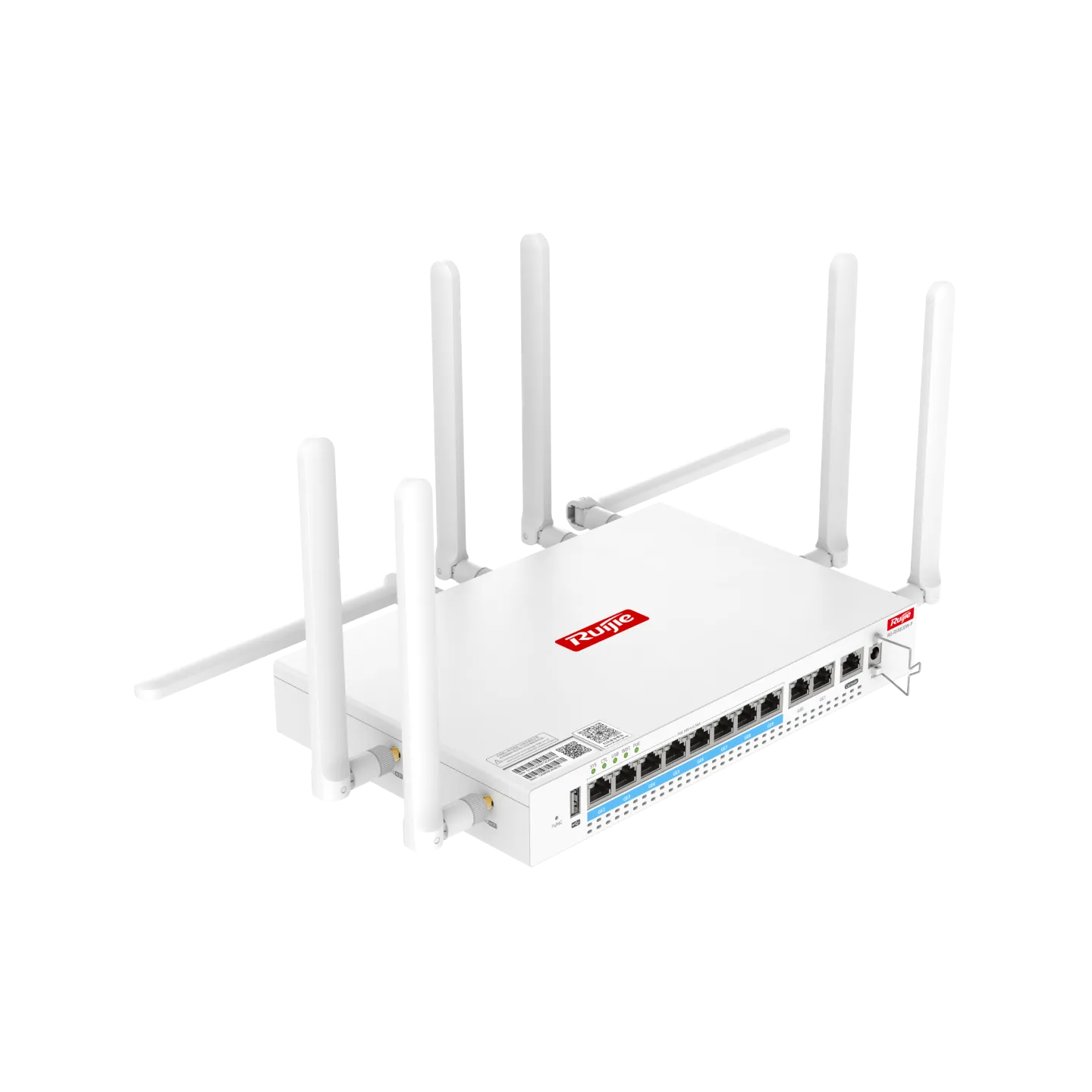【设备管理合集】Console方式登录
一、需要的工具
带有超级终端和COM口的电脑,电脑上的COM接口在机箱后面,接显示器接口的旁边,上面有9根针。如果是没有COM口的笔记本时,请自行买COM转USB的线。
路由器的console口:设备前面面板上有一个接口,有标注“console”。
配置线:(一头类似网线水晶头,另一头比较大,上面有9个孔)



二、登陆设备
1)请用配置线连接电脑的COM口和路由器的Console接口。

2)配置超级终端:
方法一:用window XP自带的超级终端登入路由器
a、通过电脑的设备管理器,查看当前激活可用的串口是哪个,例如是COM1

b、点击电脑的“开始”菜单 -“所有程序”-“附件”-“通讯” ,打开其中的“超级终端”程序(Windows Server 2003默认是安装无“超级终端”,需在“控制面板”的“添加/删除程序”中进行添加)。如果是首次使用超级终端会出现如下信息:

c、任意填入一个区号(如:099)后点击“确定”,出现以下信息:

d、再次点击“确定”便打开了超级终端。名称任意填写,然后点击“确定”。

e、在“连接时使用”选择当前配置线连接的COM口(注意,有些电脑可能会有多个COM口,要注意选择正确的COM口),然后点击“确定”:

f、在“COM属性”中点击“还原默认值”然后点击“确定”,这时会打开“超级终端”配置窗口,窗口左上角可看到光标在闪烁。
设备console口使用的波特率是9600,数据流控改为无。

最终按回车键,出现路由器的主机名提示,类似Ruijie>的字符就表示连接成功了。
方法二:用SecureCRT软件登入路由器
a、通过电脑的设备管理器,查看当前激活可用的串口是哪个,例如是COM1

b、需要从网上下载一个SecureCRT软件,然后运行SecureCRT.exe程序
点击如下图第二个图标快速连接:

c、协议选择Serial,端口选择COM1、波特率设置为9600、RTS/CTS要把勾去掉

d、点击连接,SecureCRT界面出现路由器的主机名提示,类似Ruijie>的字符就表示连接成功了。

如果没字符提示,回车没反应,可以尝试如下方法恢复:
1、检查超级终端的各项参数是否设置正确(特别关注流控(RTS/CTS)、波特率);
2、检查console口是否连接好,COM口是否连接正确,可以尝试插拔下;
3、修改波特率为57600或115200再尝试;
4、重启路由器是否有重启日志提示、进行拔插路由器网线(确认是否为只有输出没有输入)等操作;
5、更换console线,更换USB转串口线,更换电脑,更换超级终端软件;
6、可以尝试连接其他路由器的console口,对比观察是否能正确连接。









































.jpg)